İlan
Not Defteri sonunda Windows 10 1809'da çok ihtiyaç duyulan bir ilgi gördü. Windows'un ilk sürümünden beri var ve her zaman çok temel bir metin editörü oldu.
Not Defteri hala temel bir editördür ve arayüz hemen hemen aynıdır. Ancak Microsoft, yeni özellikler ekledi, performans iyileştirmeleri yaptı ve Windows 10 1809'daki bazı hataları düzeltti.
Geliştirilmiş Not Defteri hakkında bilmeniz gerekenler Windows 10 1809 Mayıs 2019 Güncelleştirmesindeki En İyi Yeni Windows 10 Özellikleriİşte Windows 10'a yönelik en son güncellemelerdeki en iyi yeni özellikler. Daha fazla oku .
Yakınlaştırma ve Uzaklaştırma
Windows 10 1809'dan önce, Not Defteri'nde daha büyük metin görüntülemek istiyorsanız, metnin yazı tipi boyutunu değiştirmeniz gerekiyordu.
Artık yazı tipi boyutunu değiştirmeden metni yakınlaştırabilir ve uzaklaştırabilirsiniz.
Adresine git Görünüm> Yakınlaştırma ve seç Yakınlaştır veya Uzaklaştır.
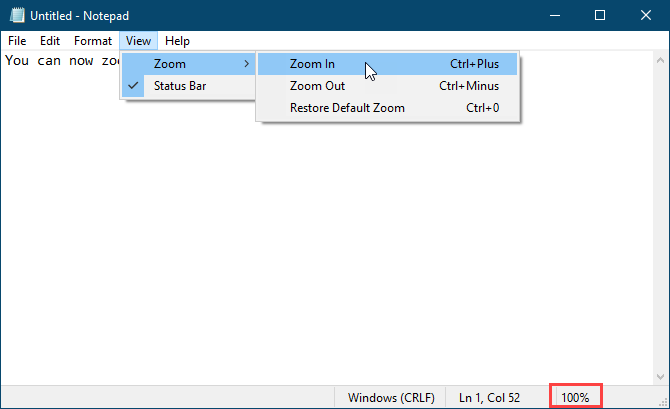
Ayrıca Ctrl + + (artı işareti) ve Ctrl + - (eksi işareti) sırasıyla yakınlaştırmak ve uzaklaştırmak için klavye kısayolları. Varsayılan% 100 yakınlaştırma düzeyine geri dönmek için
Ctrl + 0 (sıfır).Hızlı bir şekilde yakınlaştırmak ve uzaklaştırmak için klavyenin ve farenin bir kombinasyonunu da kullanabilirsiniz. Tuşunu basılı tutun. Ctrl tuşunu basılı tutun ve yakınlaştırmak için farenizin kaydırma tekerleğiyle yukarı veya uzaklaştırmak için aşağı kaydırın.
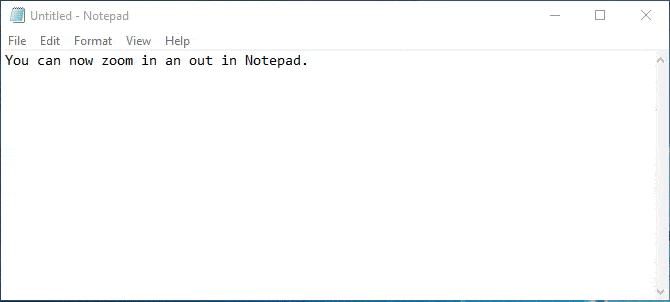
Etrafında Sarın, Bulun ve Değiştirin ve Otomatik Doldur'u Arayın
Daha önce, Not Defteri'nde bir metin dosyasının ortasında aramaya başladığınızda, arama dosyanın sonu veya dosyanın başlangıcı (seçilen yöne bağlı olarak), ancak tümünü arama dosya.
Yeni geliştirilmiş Not Defteri'nde, Microsoft, imlecin dosyanın bulunduğu yerden tüm metin dosyasını arayabilmeniz için aramayı sarmak için bir seçenek ekledi.
Tuşuna bastığınızda Ctrl + F ve içine bir kelime veya kelime öbeği girin Ne buldun kutusunu işaretleyin Etrafına sarmak Tüm dosyayı aramak için
Not Defteri ayrıca şimdi seçtiğiniz seçenekleri de hatırlar, bu nedenle Etrafına sarmak kutusunda, bir sonraki kullanışınızda işaretli kalır bulmak iletişim kutusu.
Microsoft başka bir kullanışlı özellik daha ekledi -Otomatik Doldur'u Ara.
Dosyanızda belirli metnin başka örneklerini bulmak istediğinizi varsayalım. Bulmak istediğiniz metni seçin ve tuşuna basın. Ctrl + F. Not Defteri, seçilen metni otomatik olarak Ne buldun üzerindeki kutu bulmak aramanızı hızlı bir şekilde başlatmanızı sağlayan iletişim kutusu.
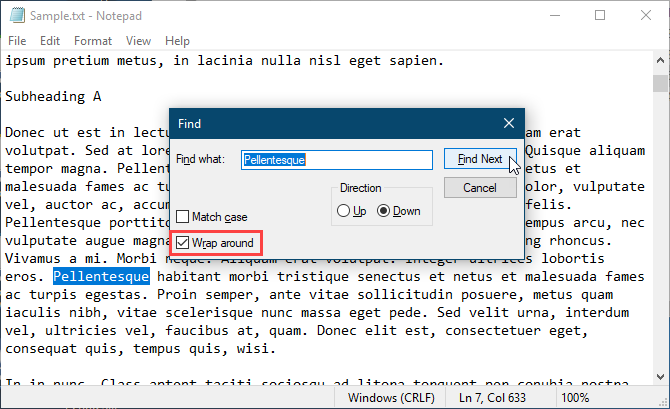
Word Wrap Etkinken Durum Çubuğunu Görüntüleme
Önceden, etkinleştirdiğinizde Kelime Kaydırma üzerinde Biçim menüsünde, durum çubuğu etkinleştirilmişse kaybolur. Her ikisini aynı anda gösteremezdiniz. Ne zaman Kelime Kaydırma etkinleştirildi, Durum çubuğu seçeneği Görünüm menü gri ve kullanılamıyordu.
Şimdi etkinleştirebilirsiniz Kelime Kaydırma ve Durum çubuğu aynı zamanda. İsterseniz her ikisini de devre dışı bırakabilirsiniz.
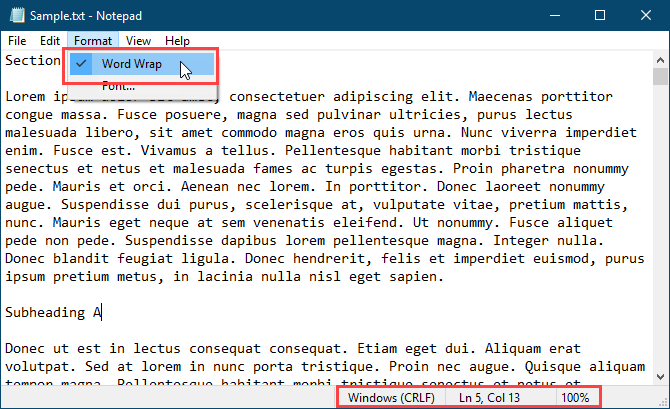
Linux ve Mac'ten Metin Dosyaları Desteği
Windows 10 1809'dan önce, Not Defteri metin dosyaları için yalnızca Windows Satır Başı (CR) ve Satır Besleme (LF) (CRLF) satır sonlarını destekliyordu. Unix, Linux veya Mac üzerinde oluşturulan metin dosyalarını açtığınızda satır sonları düzgün görüntülenmez. Dosya bir karışıklık olurdu ve beklenmedik yerlerde satır sonları oluştu. Dosyayı WordPad'de açmanız, kaydetmeniz ve ardından dosyayı Not Defteri'nde yeniden açmanız gerekiyordu.
Not Defteri'nde varsayılan olarak yine de Windows Satır Başı (CR) ve Satır Besleme (LF) (CRLF) satır sonları kullanılmaktadır. Ancak Microsoft nihayet Unix ve Linux (LF) ve Mac (CR) 'de satır sonları için Windows 10 1809'da Not Defteri'ne destek ekledi. Böylece, Unix, Linux veya Mac üzerinde oluşturulan metin dosyaları artık Not Defteri'nde açıldığında doğru bir şekilde görüntülenecektir.
Unix, Linux veya Mac üzerinde oluşturulan metin dosyalarını düzenleyip kaydettiğinizde, Not Defteri oluşturulduğu işletim sisteminden satır sonları türünü korur.
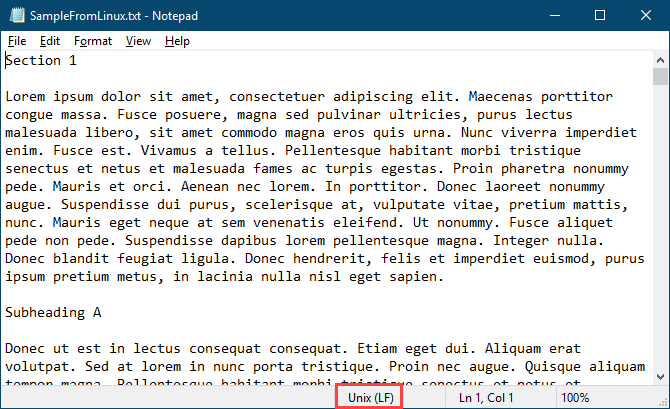
Bing'i Doğrudan Not Defteri'nden Ara
Not Defteri artık Bing'de doğrudan bir metin dosyasından arama yapmanıza izin veriyor.
Bir kelime veya kelime öbeği seçip Bing ile ara -dan Düzenle menüsüne basın veya Ctrl + E. Not Defteri, Bing'i kullanarak web'de arama yapar ve sonuçları Microsoft Edge'de açar.
Ne yazık ki, Not Defteri'nden yalnızca Bing ve Edge kullanarak arama yapabilirsiniz. Farklı bir arama motoruna veya tarayıcıya geçmenin bir yolu yoktur.
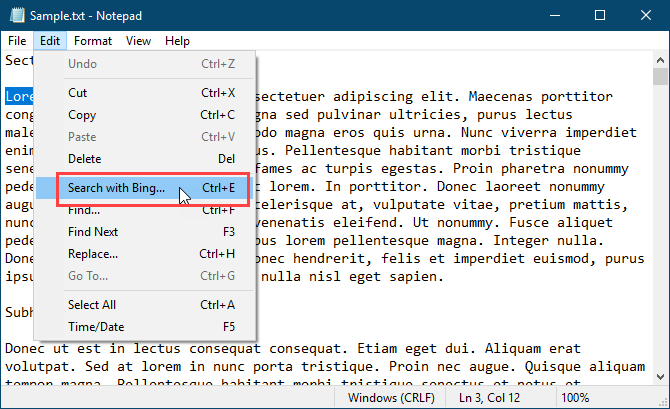
Diğer Değişiklikler, Geliştirmeler ve Hata Düzeltmeleri
Microsoft, Not Defteri'nde başka küçük değişiklikler ve iyileştirmeler yaptı. Ve bazı hataları düzelttiler.
Önceki Kelimeyi Silmek için Klavye Kısayolu Kullanma
Not defteri zaten Ctrl + sol ok ve Ctrl + sağ ok bir seferde tüm kelimeler arasında gezinmek için klavye kısayolları. Ayrıca Üst Karakter + Ctrl + sol ok ve Üst Karakter + Ctrl + sağ ok bir kerede tüm kelimeleri seçmek için klavye kısayolları.
Artık kullanabilirsiniz Ctrl + Geri Al tuşu önceki kelimeyi silmek için.
Seçili Metin Üzerinde Ok Tuşlarını Kullanma
Önceden, bazı metinler seçtiğinizde ve imleci hareket ettirmek ve metnin seçimini kaldırmak için sol veya sağ ok tuşunu kullandığınızda, imleç bir karakter ileri veya geri atlardı.
Şimdi, bir metin seçiliyken imleci ok tuşlarıyla hareket ettirdiğinizde, ilk tuşa basma metnin seçimini kaldırır ve imleci seçimin hemen arkasına veya önüne getirir. İmleç, seçilen metinden uzakta ek bir karakter olarak geliştirilmemiştir.
Büyük Metin Dosyalarını Açarken Gelişmiş Performans
Sık sık büyük metin dosyalarıyla çalışıyorsanız, Microsoft'un büyük dosyaları Not Defteri'nde açarken daha iyi performans vaat ettiğini bilmekten memnuniyet duyarız.
Bazı Ekran Hataları Düzeltildi
Microsoft ayrıca bazı ekran hatalarını düzeltti.
Bu hatayı fark etmemiş olsak da, Not Defteri artık tamamen ekrana sığmayan satırları doğru bir şekilde gösteriyor.
Ayrıca, bir dosyayı kaydederken, bu durum çubuğundaki satır ve sütun numaraları 1. Metin dosyasında imlecin doğru konumunu göstermeye devam ederler.
Yeni Not Defteri ile Verimliliğinizi Artırın
Orada daha birçok özellik ile iyi Not Defteri alternatifleri olmasına rağmen, Not Defteri varsayılan olarak orada ve hızlı notlar almak, yapılandırma dosyalarını düzenlemek, komut dosyaları ve kod yazmak gibi görevler için hala yararlıdır. Ayrıca bazı Not Defteri ile yapabileceğiniz harika püf noktaları. Ve şimdi, yeni özellikler ve geliştirmelerle, Not Defteri'nde daha üretken.
Yine de, Not Defteri'nin geliştirilmiş sürümünden daha fazla özelliğe sahip bir metin editörü istiyorsanız, aşağıdakilerin bir listesini sunuyoruz: Windows Not Defteri alternatifleri En İyi 6 Windows Not Defteri AlternatifiWindows Not Defteri çok basit, ancak Microsoft Office aşırı mı? Bir Not Defteri yedeği arıyorsanız, önde gelen alternatifler burada. Biri senin için mükemmel olacak. Daha fazla oku .
Lori Kaufman, Sacramento, CA bölgesinde yaşayan serbest bir teknik yazardır. Çok çeşitli konular hakkında nasıl yapılır makaleleri yazmayı seven bir alet ve teknoloji meraklısı. Lori ayrıca gizemleri, çapraz dikişleri, müzikal tiyatrosu ve Doctor Who'yu okumayı sever. LinkedIn ile bağlanın LinkedIn.


